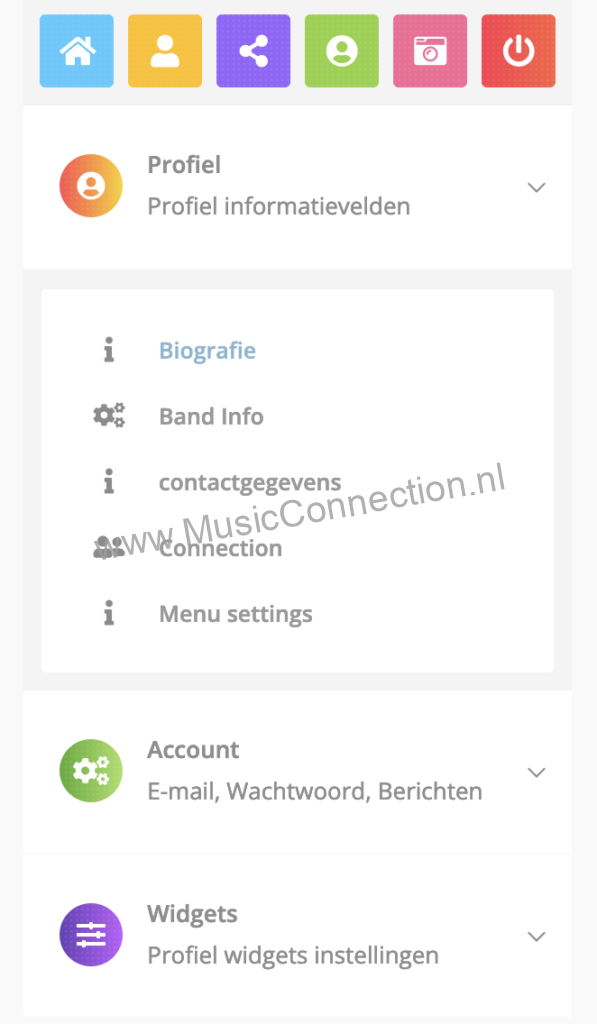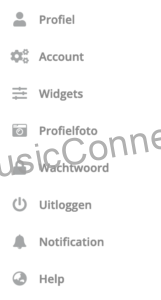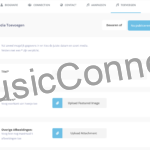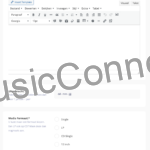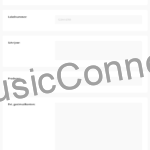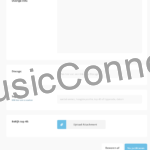In deze handleiding vind je informatie over:
Hier volgt een korte handleiding over een profiel aanmaken op Music Connection, hoe dit verder in te vullen en hoe je een discografie kunt vullen. Stap voor stap nemen we alle onderdelen door.
Wanneer je een vraag hebt dan kun je die wellicht opzoeken in onze FAQ. Daar kun je ook een vraag stellen en zelfs reageren op vragen van andere gebruikers. Klik hier om de FAQ te raadplegen of om een vraag te stellen.
Profiel invullen
Zodra je kunt inloggen zul je je eigen profielpagina zien. Deze ziet er heel leeg uit. We missen een profielfoto van je en een horizontale banner op de achtergrond. Ook is je biografie nog leeg. Daar zie je alleen je naam staan en de ‘actief’ keuze die je hebt ingegeven bij registratie.
- Je kunt nu beginnen met invullen door op het icoontje te klikken op de biografiepagina, maar je kunt ook klikken op het ronde knopje helemaal rechts in het menu en daar te kiezen voor ‘Profiel’. De overige functies komen later aan de orde.
- Alle velden spreken voor zich. Je zult zien dat afhankelijk van de keuze die je hebt opgegeven tijdens registratie je andere velden kunt tegenkomen. We lopen ze even door:
- Je naam zoals die te zien is op je profiel.
- Ook bekend als is bedoeld voor een pseudoniem of een andere artiestennaam of band zoals je voorheen misschien werd genoemd. Vul je hier niets in, dan wordt dit veld ook niet getoond. Dat geld voor alle velden die je niet invult. Je ziet onder dit veld een + staan waarmee je een extra veld kunt invoegen. Het is dus de bedoeling dat je per veld een naam invult.
- Actief sinds en Actief tot is bedoeld om een jaartal in te geven.
- Actief als heb je bij registratie al aangegeven. Maar stel dat je als artiest ook geproduceerd hebt kun je ze beide aanvinken. Na het opslaan zul je zien dat er wat invul velden gaan wijzigen. Als je als artiest (b.v. gitarist) ook in een band hebt gespeeld, dan moet je hier alleen maar ‘artiest’ aanvinken. Voor de band moet er een aparte profiel worden aangemaakt. Want als band heb je meerdere leden.
- Waar kun je meerdere opties aanvinken, net zoals ‘zingt in taal’
- Bij inspiratie vul je namen in die jou geïnspireerd hebben. Voor iedere naam een veld gebruiken
- Biografie is bedoeld om jou verhaal (of het verhaal van de artiest waar je dit profiel voor hebt aangemaakt) te vermelden. Let op, maak je een profiel aan voor een andere bekende artiest waarvan je de biografie op het internet hebt gevonden, kijk dan eerst goed of je die tekst zo maar mag kopiëren. Meestal kan dat niet zomaar en heb je rekening te houden met copyrights. Music Connection kan hiervoor niet verantwoordlijk gehouden worden.
- Opmerkingen kun je gebruiken voor zaken die nog niet vermeld zijn of andere wetenswaardigheden.
Account Overzicht
De biografie is nu ingevuld en kun je opslaan. Als we dan nu toch aan het invullen zijn zullen we de rest ook doornemen wat je ziet aan de linkerzijde.
- De 6 gekleurde iconen:
- Blauw ‘Home’ om naar de homepagina van Music Connection te gaan.
- Geel ‘Bekijk Profiel’ om je profiel te bekijken zoals het ingevuld uitziet.
- Paars ‘Social netwerken’ als er een Facebookpagina, google plus, twitter of Instagram pagina vermeld kan worden.
- Groen ‘Profiel foto’ kun je een profielfoto toevoegen die zichtbaar zal zijn op je eigen profiel maar ook in het overzicht van artiesten of bands.
- Roze ‘Profiel banner’ om een horizontale afbeelding toe te voegen als achtergrond.
- Rood ‘uitloggen’ spreekt voor zich. Log netjes uit als je klaar bent.
- Profiel informatievelden:
- Biografie hebben we al behandeld.
- Vervolgens zie je links “Band info”.
Voor een artiest kan hij/zij daar invullen in welke bands er gespeeld is. Vanaf/tot vul je de volledige jaartallen in en vervolgens de naam van de band. Schrijf je de juiste naam op, dan wordt die straks automatisch gelinkt naar de naam van de band (als deze ook een profiel heeft op Music Connection. Jou rol binnen de band en evt een foto van betreffende band kun je toevoegen
.
Onderaan kun je klikken om nog een band toe te voegen waarin je gespeeld hebt.Voor een band kun je onder ‘extra info’ de leden invullen. Dat die je per periodes. Van/tot vul je de jaren van betreffende periode in dus zo: 1985-1992 en vervolgens de naam van een lid gevolgd door zijn rol, dus zo: Peter van der Laan – Gitarist. Onderaan kun je klikken om meer namen toe te voegen. Op de zwarte knop daaronder kun je weer een extra periode toevoegen. - Onder contactgegevens kun je evt. Een telefoonnummer, mailadres en website toevoegen. Ook een Facebook pagina kun je invullen.
- Onder ‘connection’ kun je aanvullende informatie invullen zoals met wie er is gespeeld ooit, gastmuzikanten maar ook extra links op het internet kun je er vermelden.
- Bij “menu settings” kun je menuknoppen uitschakelen die je niet wil laten zien. Ben je bijvoorbeeld een muzikant in een band geweest, dan heb je als muzikant zelf geen ‘discografie’ (die staat namelijk op het profiel van de band), en dus kun je deze uitschakelen. Wil je geen contactgegevens delen, dan kun je deze knop uitschakelen. De optie ‘Toevoegen’ en de optie ‘Aanpassen’ moet je natuurlijk niet uitschakelen want deze knoppen heb je straks nodig als je media gaat toevoegen (single, LP, CD). Deze knoppen zie jij alleen als je bent ingelogd en een bezoeker niet.
- Account:
- E-mail & wachtwoord kun je hier wijzigen.
- Berichten wordt alleen gebruikt als Music Connection jou een systeembericht stuurt.
- Exporteer data gebruik je indien nodig om een overzicht te krijgen van jou gegevens op Music Connection. Dit is een overzicht van je voornaam, achternaam, gebruikersnaam, je naam, e-mailadres en registratiedatum. Actief sinds, Actief als. Wanneer je zo’n aanvraag doet zullen wij daar niet op reageren omdat deze gegevens zo terug te vinden zijn in je profiel.
- Widgets:
- Op dit moment kun je hier alleen maar een slideshow aanmaken. Klik op foto toevoegen om een foto toe te voegen die rechts op jou profielpagina zal verschijnen. Je kunt tot maximaal 3 foto’s in een slideshow toevoegen.
De basis is nu ingevuld en je kunt je profiel eens gaan bekijken en evt. Bijschaven her en der.
De knop rechts in de menubalk bevat eigenlijk alleen maar links naar pagina’s die we al behandeld hebben. Behalve de laatste knop, daarmee kom je op de helppagina uit van Music Connection.
Discografie
Een belangrijk onderdeel Music Connection is de discografie van een artiest of band. Hier kun je zoveel toevoegen als je zelf wil, hoe meer hoe beter!
Zodra je inlogt zie je in de prrofiel menubalk een knop verschijnen ‘toevoegen’. Als je hier op klikt kun je media gaan toevoegen. Dat kan zijn: Single (vinyl), CD-single, 12 inch, LP, CD, Cassette. Ontbreekt hier iets, laat het weten aan Music Connection die dan e.e.a. gaat overwegen.
Het invullen van dit formulier wijst zich vanzelf.
- Titel van singel of LP, CD enz.
- Het hoesje van de voorkant.
- Overige afbeeldingen zoals achterkant of inlaat. Maximaal 3 afbeeldingen toegestaan.
- Een overzicht van de tracks op de media. Kiest daarvoor eerst een template. Deze zijn gemaakt om zo een uniform geheel te krijgen op de hele website. Je kunt hier kiezen uit de template CD, LP (kan ook gebruikt worden voor cassette), Singel vinyl, Single cd. Zodra je de juiste template hebt geselecteerd kies je voor invoegen template. Pas de teksten en tijden aan, voeg een rij toe of verwijder er een d.m.v de rechtermuisknop
- Uitgebracht op geef je de datum van release op. Hier moet om technische reden een volledige datum ingevuld worden. Weet je alleen het jaar, vul dan de rest in als 1 januari dus: 01-01-1988
- Vervolgens geef je de categorie aan van de media.
- Bijna als laatste vul je zoveel mogelijk informatie in bij ‘platenmaatschappij, Labelnummer, Producer, Gastmuzikanten en overige info.
- Dan heb je de mogelijkheid om de notering van een plaat in de top 40 of tipparade in te vullen. Ga hiervoor naar de top 40 hitdossier website. Zoek daar of een plaat genoteerd is. Vervolgens kun je omlaag scrollen (voorbij de reclamebalk) en zie je een grafiek waar je informatie kunt uitlezen en evt. klikken naar een overzicht. Heeft een nummer in de top 40 gestaan is het leuk om die bewuste top 40 daar te downloaden en deze ook toe te voegen bij de plaat op Music Connection.